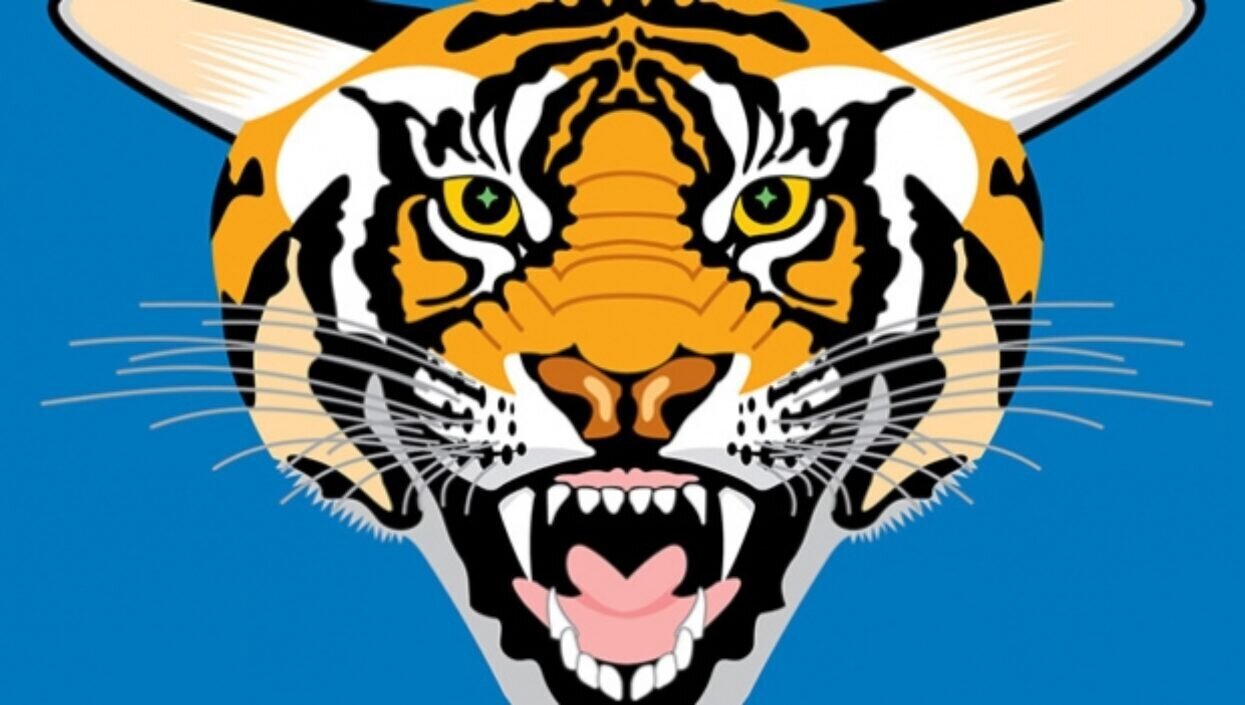
Simon Eccles, usta serigraf ve FESPA kurucu üyesi Michel Caza’nın teknik desteğiyle baskıda serigrafi ayrımlarını inceliyor.
Serigrafi işlemi için renk ayırma, genellikle diğer baskı işlemleri için gerekenden çok daha manuel, hatta uygulamalı bir prosedürdür.
Güzel sanatlar dışında, tam renkli lito, flekso, gravür ve dijital baskı için proses renk ayrımı günümüzde genellikle filme, klişeye veya doğrudan dijital baskıya çıktı veren bir Rip-workflow sistemi tarafından otomatik olarak gerçekleştirilmektedir.
Bir tasarım programında (genellikle Adobe Photoshop) veya bir PDF yazma programında (Acrobat, Adobe tasarım programlarından herhangi biri veya üçüncü taraf bir PDF kütüphanesi olabilir) önceden ayırmak da mümkündür.
Serigrafi işlemiyle tam renkli yarım ton baskı genellikle daha nadirdir, ancak bunu kullanıyorsanız, ayırma aşaması, ayrı film maskeleri oluşturmak için veya serigrafi ağında bir şablon oluşturmak için doğrudan mürekkep püskürtme işlemiyle aynı şekilde ele alınır.
Ancak serigrafi işlemi, doğrudan serigrafi ağına çizim yapmak ya da şablon malzemeleri veya poz maskelerini kesmek gibi “baskı öncesi” işlemlerin bir kısmının veya tamamının elle yapıldığı bir sanatçı işlemi olarak da özellikle popülerdir. Çoğu durumda çeşitli renkler ayrı çizimler, şablon kesimleri vb. olacaktır. Renklerin bölünme şekilleri sanatçının hayal gücünden kaynaklanır ve aynı şablon setinden farklı efektler elde etmek için kullanılan gerçek mürekkep renklerini değiştirmek nispeten yaygındır.
Renkler ve ayrımlar
Resimde ve serigrafi baskıda yer alan iki veya daha fazla renkten oluşan tam bir set toplu olarak “renk yolu” olarak adlandırılır. Ayırma (fiil olarak), orijinal sanat eserinin baskı için ayrı renk bileşenlerine ayrılması işlemidir. Dolayısıyla “separasyon” (isim olarak) terimi de özellikle sanat eseri veya film aşamasında tek bir renk için kullanılır.
Tam renkli orijinal görüntülerden yapılan ayrımlar genellikle dört veya daha fazla şeffaf “proses” mürekkeple (camgöbeği, sarı, macenta, siyah ve bazen turuncu veya mor gibi birkaç ekstra) basılır. Dört renkli (veya daha fazla) proses efektinin yansıtıcı bir temel katman olarak beyaza dayandığını belirtmek gerekir. Dolayısıyla, koyu veya renkli bir alt tabakaya (siyah bir tişört gibi) baskı yapıyorsanız, önce opak bir beyaz taban katmanı yerleştirmeniz gerekecektir.
Ekran mürekkepleri opak ya da şeffaf olabildiğinden, sanatçı üst üste binen iki rengin birleşerek üçüncü bir renk oluşturup oluşturmayacağını seçebilir. Örneğin sarı üzerine şeffaf mavi yeşil verir, böylece iki mürekkepten üç renk seçeneği elde edersiniz. Eğer bunu istemiyorsanız, sarı üzerine opak mavi mavi olarak kalacaktır.
Üç şeffaf mürekkebiniz varsa, renk çiftlerinin kombinasyonundan en az altı “saf” renk seçeneği ve üçünün birden basılmasıyla elde edilen yedinci bir renk elde edebilirsiniz, ancak bunun ne kadar çekici veya kullanılabilir olduğu üç orijinal mürekkebin rengine ve yoğunluğuna bağlıdır.
Michel Caza diyor ki: Bu tekniği altı (veya daha fazla) düz şeffaf renge kadar uyguladım. Bu geometrik bir ilerleme sağlıyor: 3 şeffaf renkle yukarıda görüldüğü gibi 7 farklı renk tonu elde ediyorsunuz. Basılı 4 renk ile 15 renk tonu, 5 renk ile 31 farklı renk tonu ve 6 renk ile 63 renk tonu elde edersiniz. Vb. ! (Caza).
Elek aynı zamanda aynı baskıda iki veya daha fazla renkli mürekkep kullanmanın nispeten yaygın olduğu tek işlemdir; bu da ağın farklı noktalarına farklı renklerde damlalar koyarak yapılır.
Opak mürekkepli serigrafi mürekkepleri için alt tabakanın rengi CMYK proses renklerine göre daha az sorun teşkil eder, ancak siyah ve güçlü renkli tekstillerde muhtemelen diğer renkler uygulanmadan önce beyaz bir alt tabanın serilmesi ve kurutulması gerekecektir.
Michel Caza şöyle diyor: Renk ayrımında iyiyseniz, basılı görüntünün siyah ve gölgelerini oluşturmak için giysinin siyahını kullanın. Bu, beyazın özel bir şekilde oluşturulması gerektiği anlamına gelir. Ama o zaman siyah basmanıza gerek yok.
Yazılımda spot renkleri ayırma
Tam renkli yarım tonların yanı sıra, ekran işleminde renk ayrımı hakkında bilgi sahibi olmanız gereken durumlar, orijinal tasarımın bilgisayarda oluşturulduğu ve mürekkepleri dört renkli yarım tonlardan elde ettiğiniz değişken harmanlanmış efektler yerine bir dizi ayrı (“spot”) renk olarak yazdırmak istediğiniz durumlardır. Illustrator veya CorelDraw gibi çizgi programlarının boya benzeri yumuşak kenarlı efektler de sunmaya başlamasından bu yana grafiklerin keskin kenarlı katılar olduğu orijinal anlamı kaybolmuş olsa da, bu tür sanat eserleri genellikle “çizgi işi” (LW) olarak adlandırılır.
Bu programlar, spot renklerin otomatik proses renkli yarım tonlar yerine ayrı ayrı filmler veya baskılar olarak çıktısını almak için iki yol sunar. Kullanacağınız tüm renkleri proses değil spot renkler olarak ayarlamanız gerekir. Burada Adobe programlarına odaklanacağız, ancak CorelDraw kullanıcı arayüzü farklılıkları dışında aşağı yukarı aynı şeyi yapar .
Michel Caza diyor ki: İyi bir farklı yol da “indekslenmiş renkler” olarak adlandırılan yöntemdir. Birçok tekstil serigrafi baskıcısı dört renk prosesine kıyasla bunu tercih ediyor. Tam renkli bir işi yeniden üretmek için genellikle 8 ila 12 ekran gerekir. Her bir şablon, seçilen bir dizi renkten sonra Photoshop’ta oluşturulan bitmap noktalarından oluşur.
Illustrator’da tüm resimleri aynı katmanda oluşturursanız, hangi nesnelerin diğerlerinin üzerine baskı yapacağını ve hangilerinin alttaki renkleri sileceğini (“knock out”) kontrol edebilirsiniz. Bu, çalışmak için uygun bir yoldur ve üst baskıların etkisini önizleme seçeneği de vardır.
Illustrator, spot renkleri paletlerde renk örnekleri olarak ayarlamanıza izin verir, ancak spotları karıştırarak daha fazla renk örneği oluşturmanıza izin vermez (örneğin, iki mürekkebi üst üste basarak sonunda yazdırılacak bir turuncu oluşturmak için spot kırmızıya spot sarı ekleyerek).
Adobe’nin ilgili InDesign programı, renk örneklerinde lekeleri (veya leke ve işlemeyi) karıştırmanıza izin verir, ancak bu bir tasarım programından ziyade bir mizanpaj programıdır.
Alternatif olarak Illustrator’da katman başına sadece bir mürekkep rengiyle birden fazla katman kullanmayı tercih edebilirsiniz, bu da üst baskı renklerini kolaylaştırır (ancak bunları kolayca önizleyemezsiniz), ancak knockout’ların manuel olarak ayarlanması gerekir. Bu daha zahmetli bir yöntemdir, ancak her renk için farklı resim sayfaları veya maskelerle çalışmanın bilgisayarlı olmayan orijinal yoluna daha çok benzemektedir.
Tuzak
Nakavt kullanıyorsanız, açık renklerin koyu renklerle birleştiği yerde bir kenar boşluğu oluşturmayı düşünmeniz gerekir. Aksi takdirde en ufak bir yanlış kayıt, iki renk arasındaki sınırda mürekkepsiz bir çizgi oluşmasına neden olacaktır. Bazı bilgisayar tasarım programları bu tür bir hapsetme işlemini otomatik olarak gerçekleştirir, ancak manuel renk yolları oluşturuyorsanız kendiniz oluşturmanız gerekebilir – tipik olarak açık renkli şeklin kenarının etrafına bir “kontur” çizgisi geçirerek ve koyu rengi üst baskıya ayarlayarak. Böylece koyu renk, genişletilmiş açık rengin kenarını hapseder.
Tuzaklama, baskıda daha fazla hata payı olduğu anlamına gelir. Bununla birlikte, tedavinin hastalıktan daha kötü olabileceği durumları göz önünde bulundurmanız gerekir: şeffaf bir açık mavinin altına sarı yaymak, istemeyebileceğiniz yeşil bir kenarlık verecektir.
Michel Caza diyor ki: Yukarıda belirttiğim gibi, çizgi konturunun genişliği 2 noktayı geçmemelidir
Spot renklerin çıkışı
Illustrator’dan spot renklerin çıktısını almanın en kolay yolu, “Rip İçi Ayrımlar” veya “Ana Bilgisayar Tabanlı Ayrımlar” seçeneklerinin sunulduğu bir PostScript dosyası olarak kaydetmektir. Rip takılı bir yazıcınız varsa In-Rip uygundur, aksi takdirde ayrı renkleri herhangi bir çıktı aygıtında çıkarmanıza olanak tanıyan Host-Based’i seçin. Her iki durumda da yazdırma menüsünde yazıcının etiketlerini ve kayıt işaretlerini açmayı unutmayın: bu, renk adını her ayrımın dışına koyarken, kayıt işaretleri her şeyi ekran yazıcısında hizalamanıza yardımcı olur.
Aynı şekilde CMYK mürekkeplerini ve yazdırmak istemediğiniz diğer renkleri de kapatın, aksi takdirde son ayırma setinde boş sayfalar elde edersiniz. Illustrator her renk için ekran açılarını manuel olarak ayarlamanıza izin verir, ancak orijinal olarak hepsi 60 derecedir, bu da renk tonları (yani nokta ekranlar) kullanıyorsanız harelenmeye neden olabilir. Tamamen katı renklerde bu sorun yoktur. Çeşitli renkler için en iyi ekran açılarına ilişkin kılavuzlar vardır, ancak temel kural siyahın (veya en koyu rengin) 45 derece olması ve renk tonu olarak üst üste basması muhtemel renk çiftlerinin en az 15 derece farklı olması gerektiğidir.
Michel Caza diyor ki: Yine, 45° yerine 75° kullanmayı tercih ediyorum ve mümkün olduğunda koyu renkler arasında 30°’lik bir açı tutturmaya çalışıyorum. Açık renkler için 15° kullanılabilir. Bu açık renklerde, 15°’lik açının yarattığı “kare hareler” insan gözü tarafından yakalandığında optik nedenlerden dolayı daha az görünür hale gelir.
Ana bilgisayar tabanlı ayrımlar seçeneği bir PostScript dosyasını diskinize kaydeder. Adobe Acrobat’ınız varsa (tam CC aboneliği ile birlikte verilir), PostScript dosyasını her rengin ayrı bir yazdırılabilir sayfa olarak göründüğü normal bir PDF’ye dönüştürmek için Dosyadan Oluştur menü seçeneğini kullanabilirsiniz. Acrobat ile birlikte verilen Distiller yardımcı programı daha fazla menü seçeneği ile aynı şeyi yapar, ancak kullanımı o kadar kolay değildir.
Bilgisayarlar renk becerilerini ortadan kaldırmaz
Sonuç olarak, renk ayrımları oluşturmak, süreç var olduğu sürece serigrafi baskının hazırlık aşamasının bir parçası olmuştur. Bilgisayar tasarım programları, geleneksel manuel şablon yöntemlerini taklit eden renk oluşturma rutinlerini kullanabilir, ancak aynı şekilde istediğiniz sonuçları elde etmek için biraz öğrenme ve planlama gerektirir.
Editörün notu: Kaplan logosu 1990 yılında, Simon editörlüğünü yaptığı bir dergi için tek renkli lazer yazıcıları test ederken Adobe Illustrator 88’de yapılmış siyah-beyaz bir EPS grafiği olarak hayata başladı. Siyahlar, beyazlar ve griler içeren bir şeye ihtiyacı vardı. Renkli yazıcılar geldiğinde CMYK rengine dönüştürdü ve şimdi FESPA için ekran baskısını simüle etmek üzere geriye doğru spot renge dönüştürdü. Böylece çeyrek yüzyılını kutluyor!
Resim galerisi rehberi…
1. Renk kaplanı – spot renk
Bu grafik Adobe Illustrator’da yedi spot renkle oluşturulmuştur: turuncu, sarı, kahverengi, yeşil, pembe, mavi ve siyah. Üst baskı kullanarak bunu sadece dörde indirmek mümkün olabilirdi: sarı, kırmızı, mavi, siyah.
2. Kaplan – siyah nokta
Kaplan grafiği için siyah mürekkep ayrımı. Siyah genellikle bilgisayar programında diğer her şeyin üzerine basılacak şekilde ayarlanır, bu nedenle en son basılmalıdır.
3. Kaplan – benekli turuncu
Turuncu mürekkep için ayırma. Bunu oluşturmanın alternatif bir yolu, daha büyük turuncu alanların üzerine siyah basmak olabilirdi, bu da kaydı daha az kritik hale getirir ancak daha fazla mürekkep kullanır. Turuncunun sınırlarını siyahın altına yaymak, tescile yardımcı olan bir uzlaşmadır.
Michel Caza diyor ki: En fazla 2 puanlık bir yayılma öneriyorum.
4. Illustrator çıktısı
Illustrator, yazdırma menüsü aracılığıyla spot renk ayrımlarının çıktısını bu şekilde alır. Bu durumda, daha sonra PDF’ye dönüştürülecek olan bir PostScript dosyasını kaydetmek üzere ayarlanmıştır.